Sådan finder du hvilken Logonserver du har godkendt til (Domain Controller)
der er tidspunkter, hvor du skal bestemme, hvilken domænecontroller du har godkendt til. Dette kan være nyttigt af en række årsager, såsom fejlfinding af Gruppepolitik, langsomme logins, applikationsproblemer, Kortnetværksdrev eller printere osv.
for eksempel løb jeg for nylig ind i et problem, hvor single sign-on ikke fungerede for flere applikationer. Jeg fejlfandt problemet på flere virtuelle desktops og bemærkede, at single sign on arbejdede på en af dem. Jeg troede, det var mærkeligt i betragtning af alle de virtuelle desktops var nøjagtig den samme. Det var da jeg kontrollerede, hvilken domænecontroller den godkendte mod og bemærkede, at det var DC2, og alle de andre var DC1.
Sådan kontrolleres Logonserveren
du kan kontrollere logonserveren med enten kommandolinjen eller Strømshell.
valgmulighed 1-brug kommandolinjen
Åbn kommandolinjen, skriv kommandoen nedenfor, og tryk på enter
set l
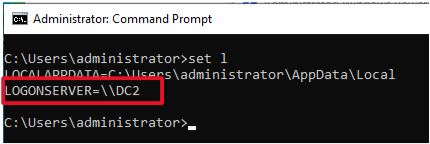
i skærmbilledet ovenfor godkendte jeg til DC2-domænecontrolleren. Kommandoen set l viser alt fra den indstillede kommando, der starter med l, så den også viser localappdata. Du kan bare skrive Indstil logon for kun at se logonserveren.
Mulighed 2-Brug Strømshell
Åbn Strømshell, skriv kommandoen nedenfor, og tryk på enter
$env:LOGONSERVER
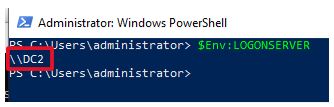
find domænecontroller Gruppepolitik blev anvendt fra
hvis du har brug for at vide, hvilken domænecontroller en computer eller bruger anvendte sine gruppepolitiske indstillinger, skal du køre kommandoen gpresult /r.
gpresult /r
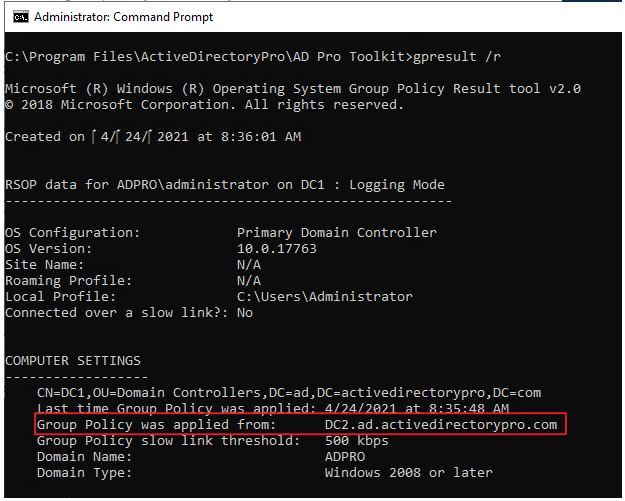
du kan se i ovenstående skærmbillede, at gruppepolitikken blev anvendt fra DC2.
sørg for at tjekke afsnittet brugerindstillinger, da politikken kan gælde fra en anden domænecontroller.
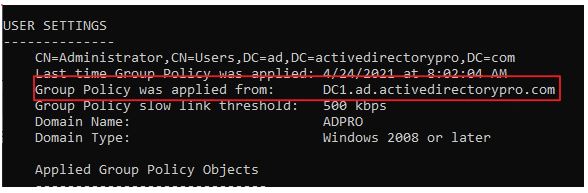
Leave a Reply